如何改变ppt的比例,并保持字体颜色不变
来源:网络收集 点击: 时间:2024-02-27【导读】:
在很多正式的场合,都需要4:3的ppt比例,但是正常情况下我们都习惯了用16:9的页面比例,如何将16:9的比例改成4:3的比例呢?例外,在改变ppt页面比例时,经常遇见ppt中字体颜色发生无法预知的变化,这又该如何快速更改呢?工具/原料more2016 office ppt方法/步骤1/6分步阅读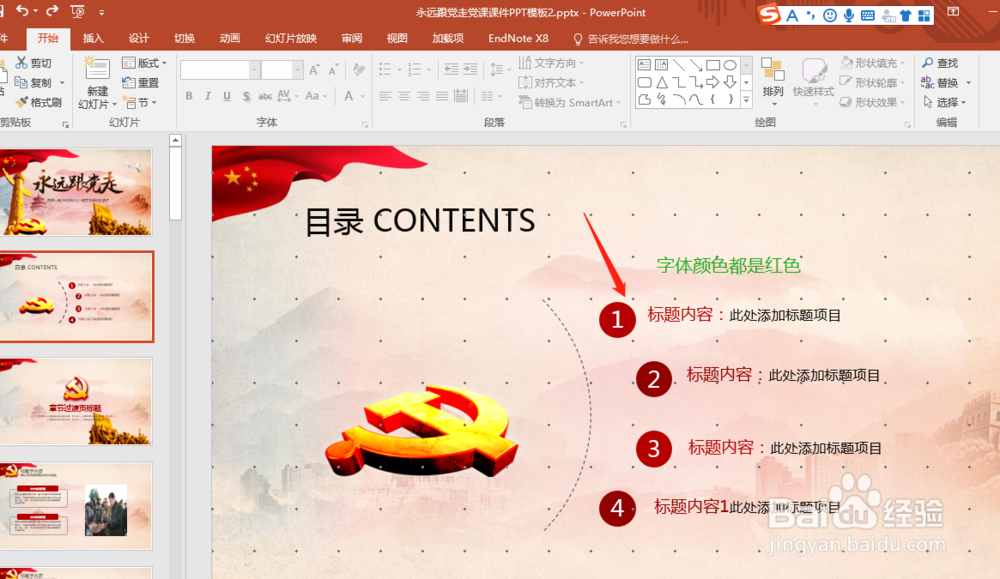 2/6
2/6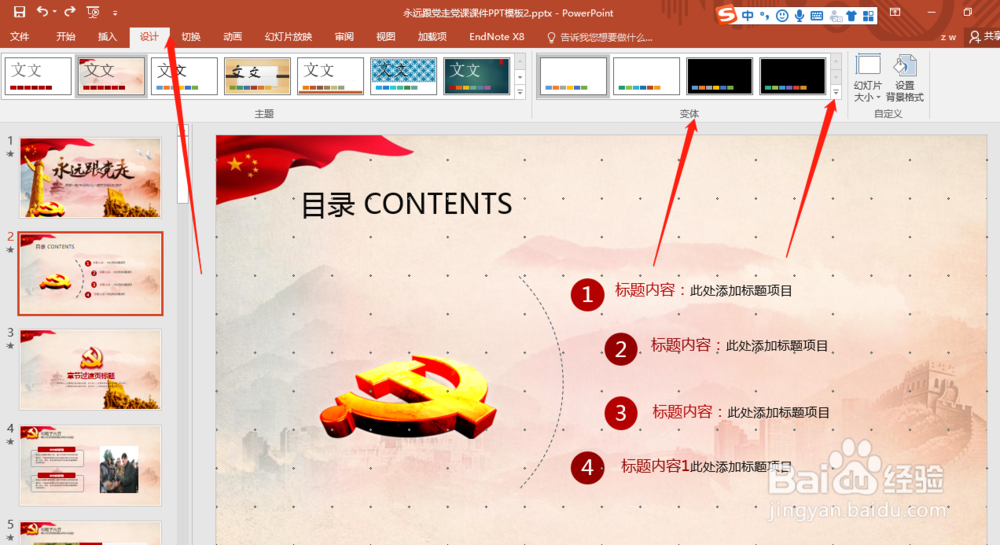
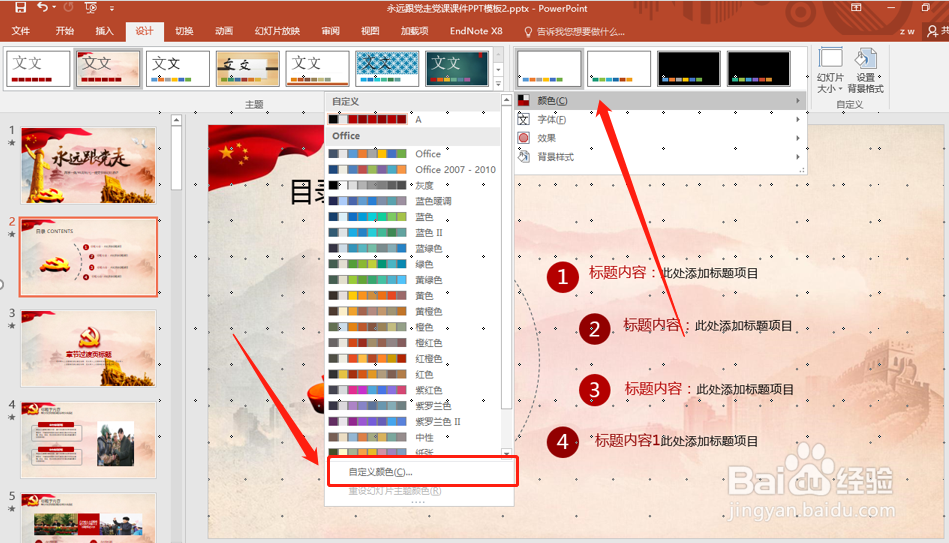 3/6
3/6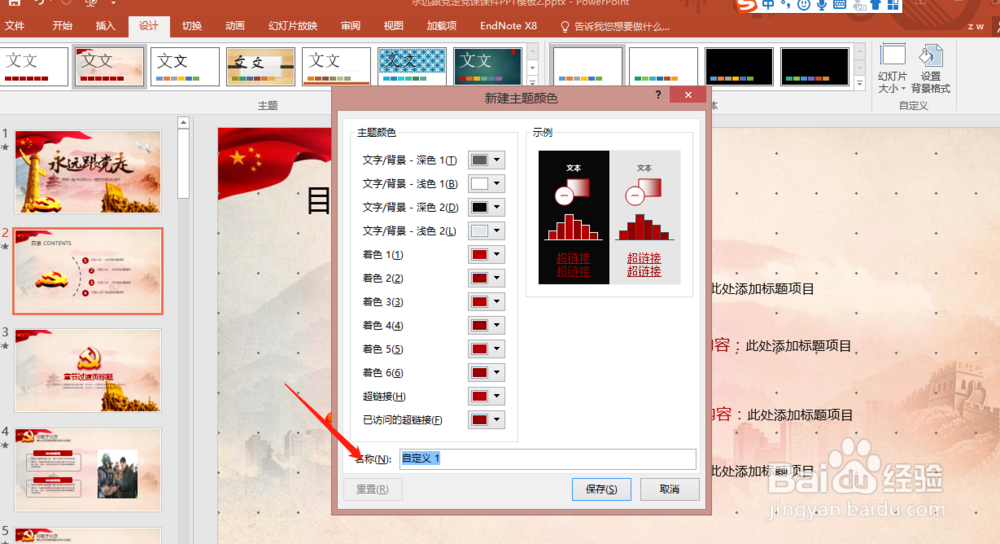 4/6
4/6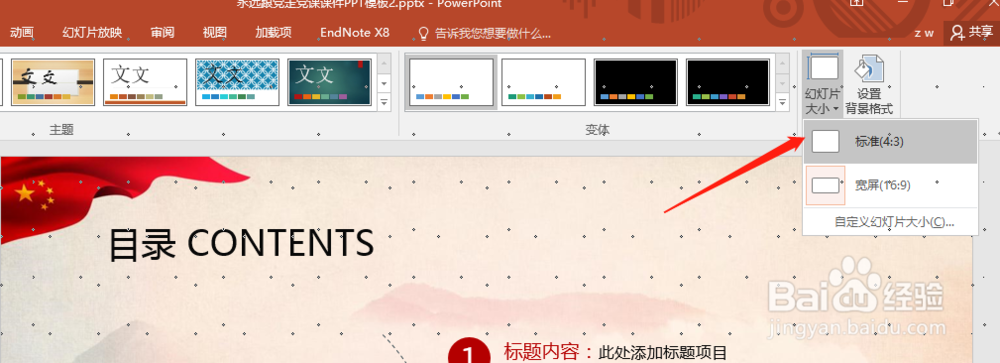
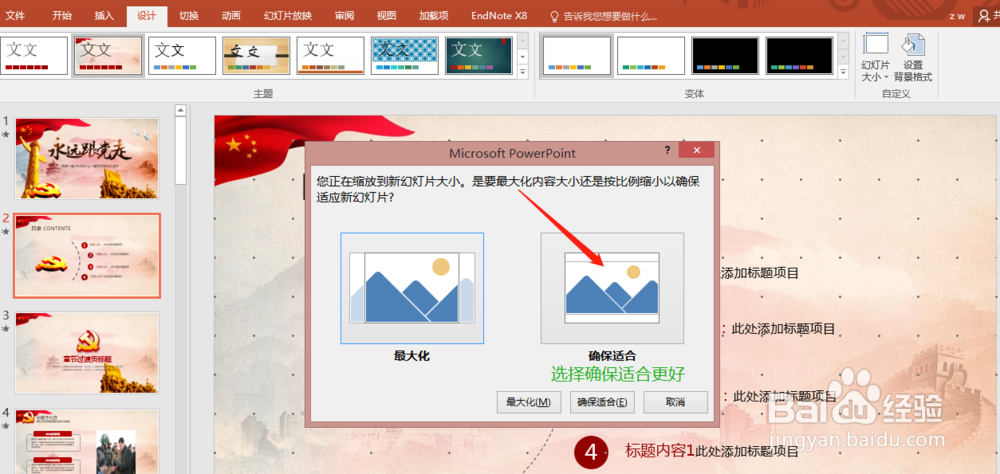 5/6
5/6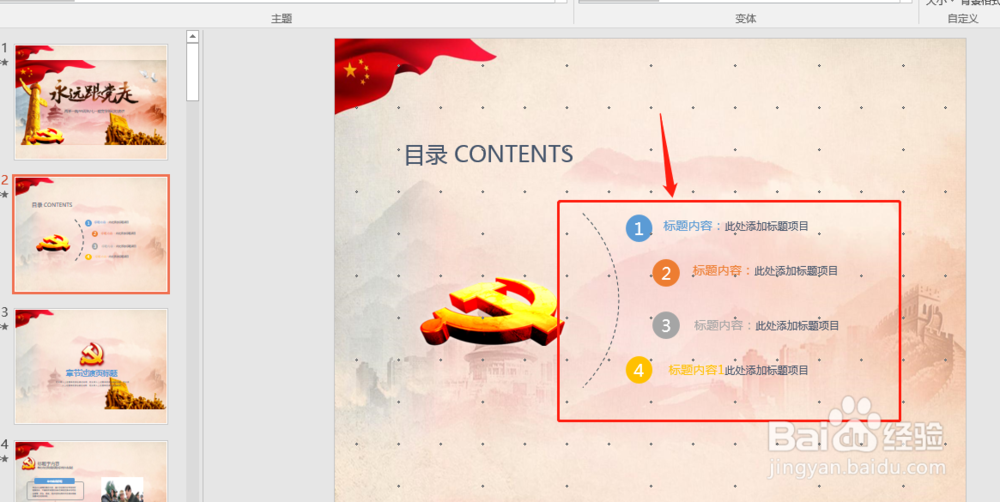 6/6
6/6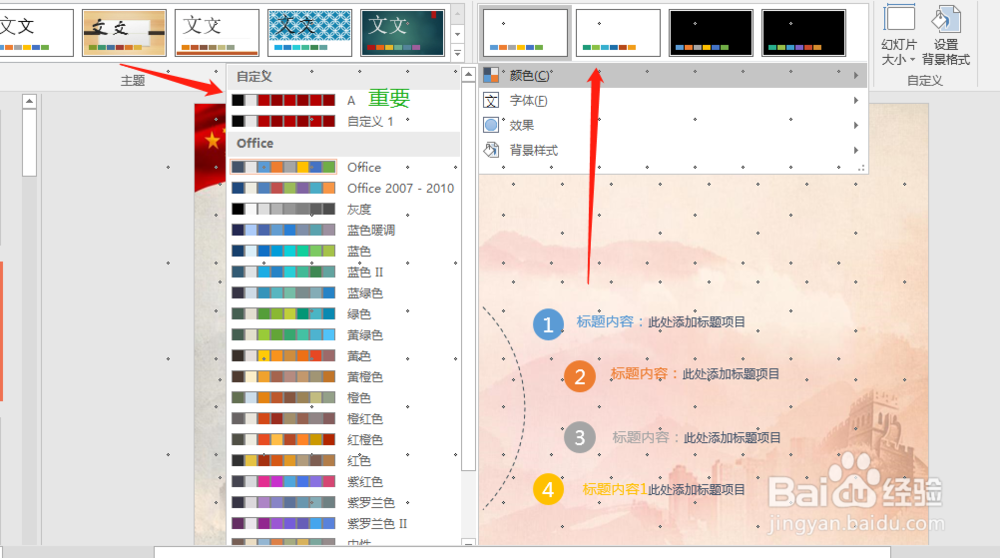
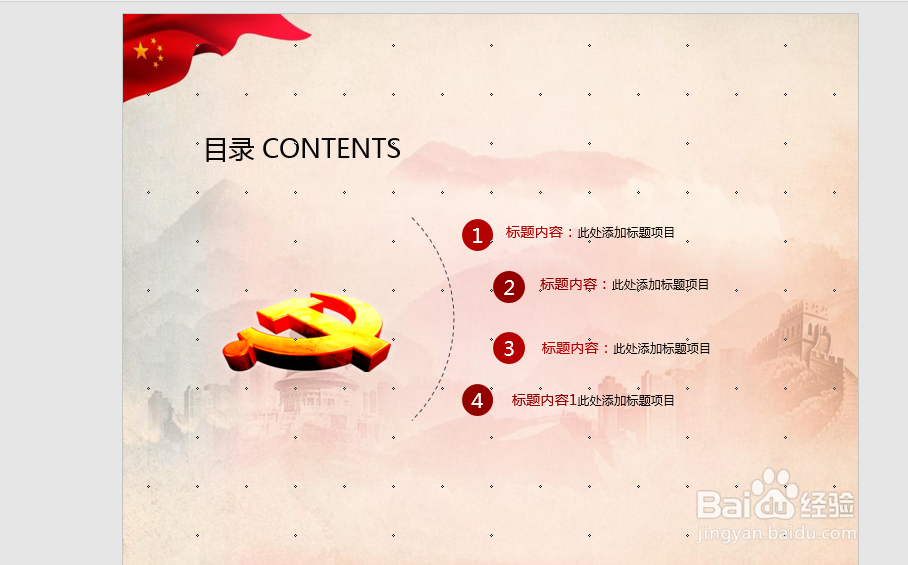 注意事项
注意事项
打开一个正常16:9比例的ppt,如图所示,整体页面字体为红色。
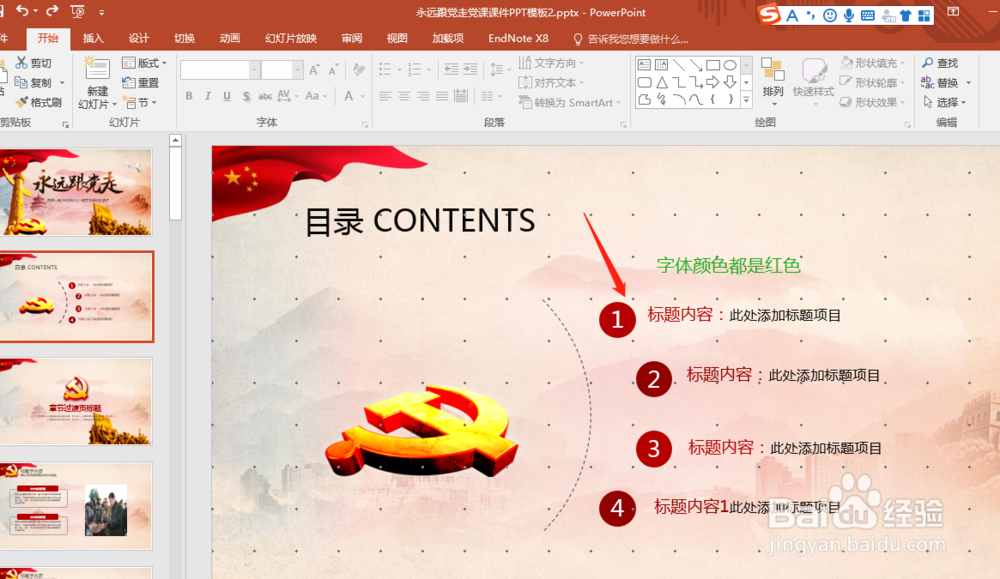 2/6
2/6此时,点击【设计】,在【变体】部分点击右下角的倒三角,选择【颜色】-【自定义颜色】。
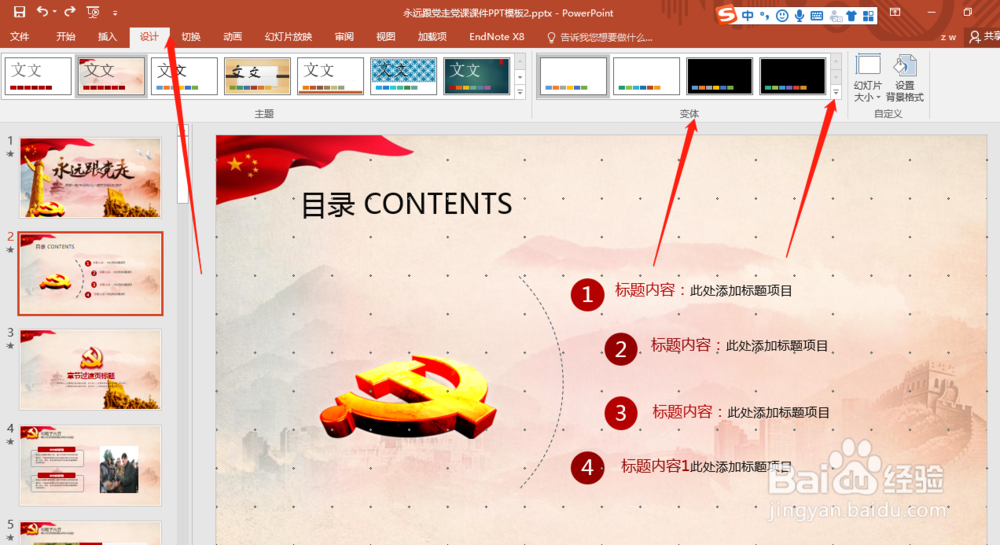
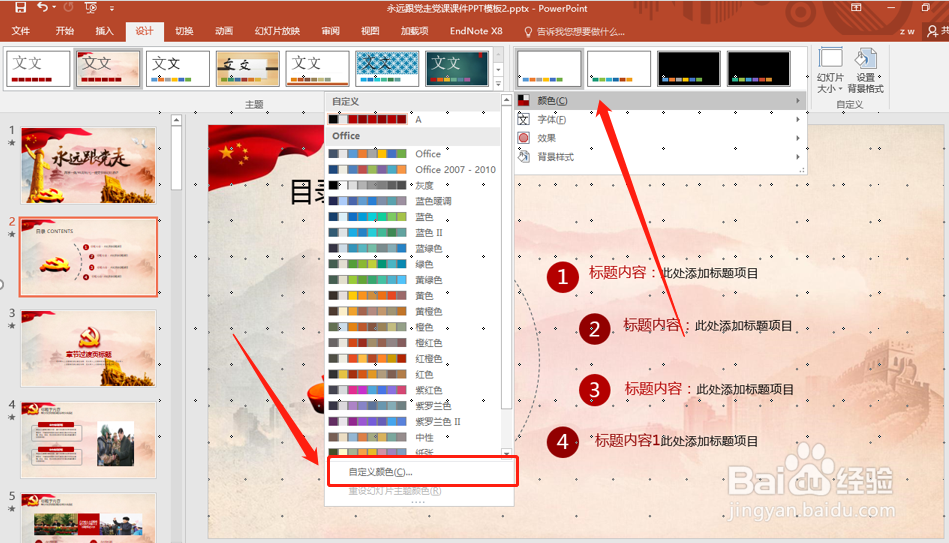 3/6
3/6在【自定义名称】部分,先命名,这边随意写了一个A。保存即可。
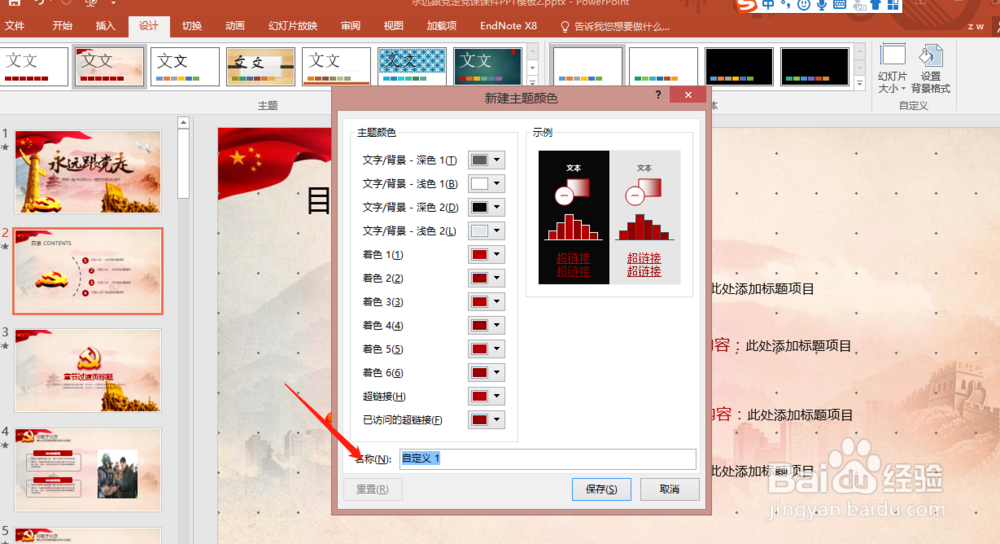 4/6
4/6接下来改变比例。选择【设计】-【幻灯片大小】-【标准4:3】,在弹出窗口选择【确保适合】。
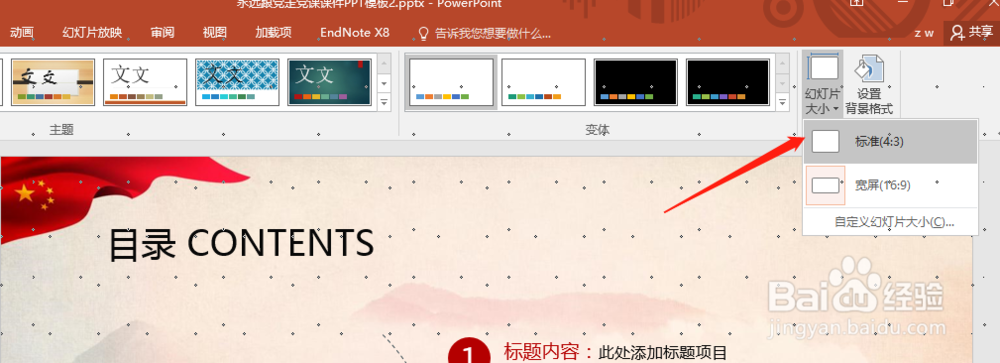
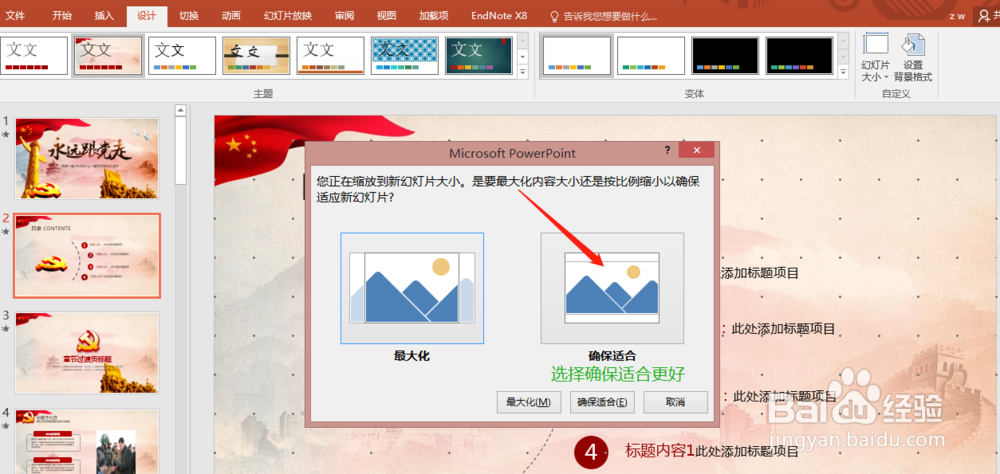 5/6
5/6效果如图所示,幻灯片大小正确,但是字体颜色有所改变。
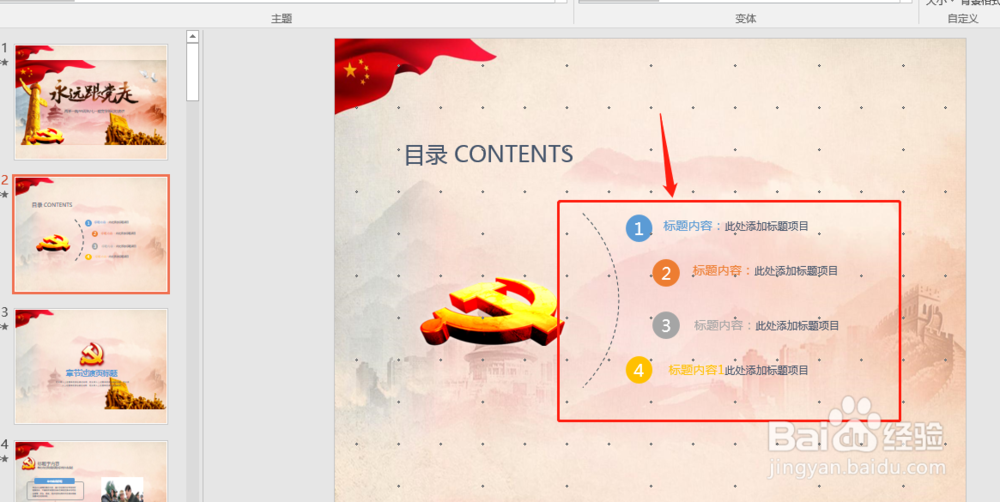 6/6
6/6此时,点击【设计】,在变体部分点击右下角的倒三角,点击【颜色】-【自定义】,选择我们之前保存的A即可。这样整个页面颜色就和原来一样啦~
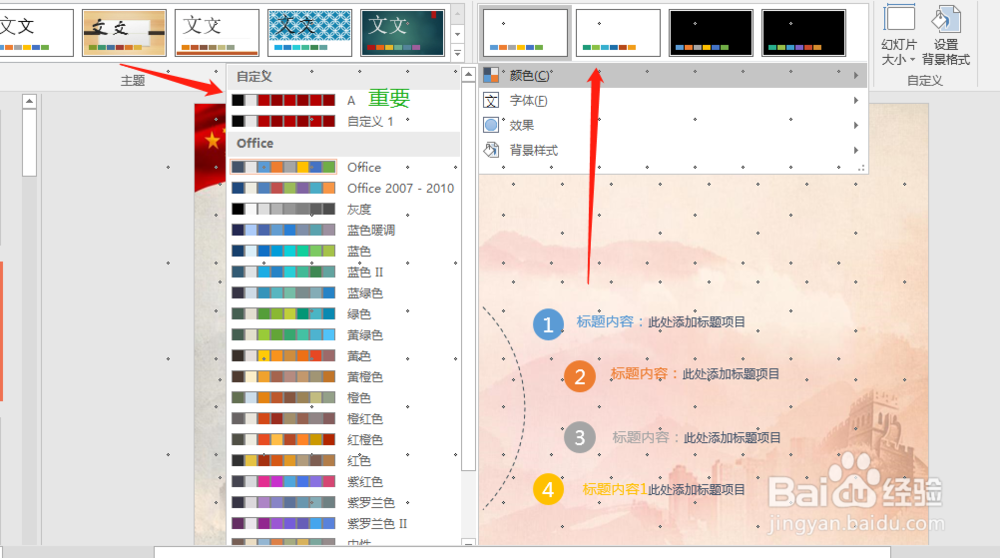
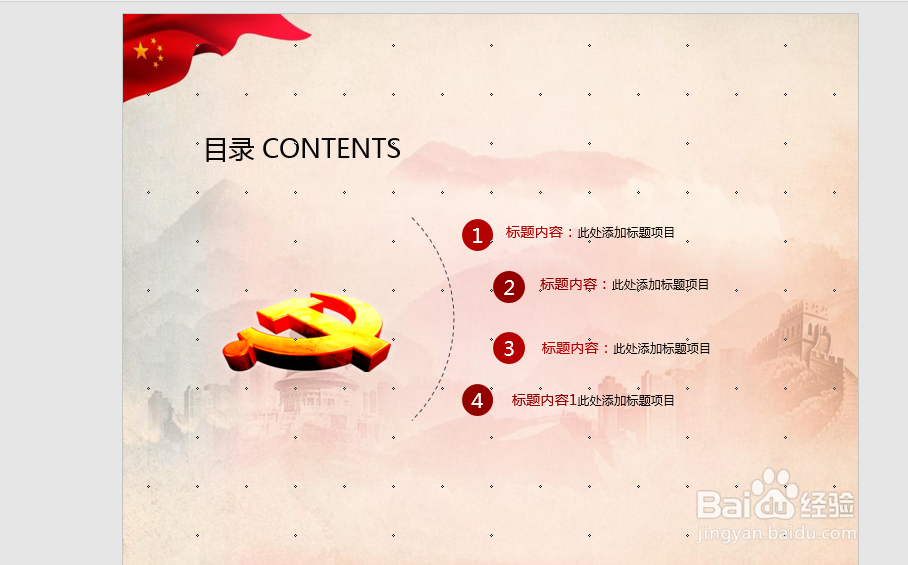 注意事项
注意事项有用可以点赞哟~
版权声明:
1、本文系转载,版权归原作者所有,旨在传递信息,不代表看本站的观点和立场。
2、本站仅提供信息发布平台,不承担相关法律责任。
3、若侵犯您的版权或隐私,请联系本站管理员删除。
4、文章链接:http://www.1haoku.cn/art_156473.html
 订阅
订阅